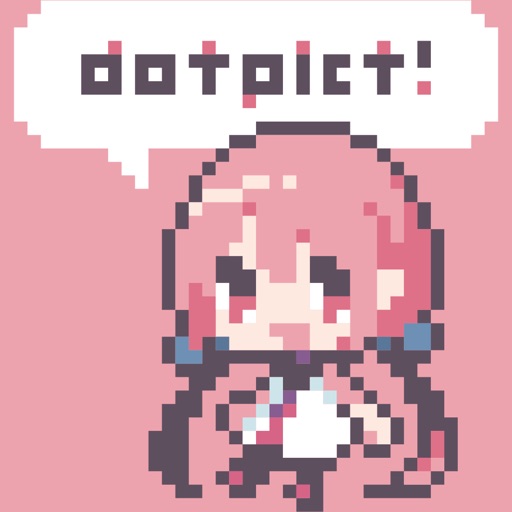※この記事は2020年に書かれた記事です。アップデートで機能が増えたりしている場合があるのでご注意ください。

少し前に投稿したドット絵を描けるアプリの話にも出ていたアプリ
「ドットピクト! かんたんドット絵アプリ」を実際に使ってみたので、
今回はその感想などをまとめておきたいと思います。
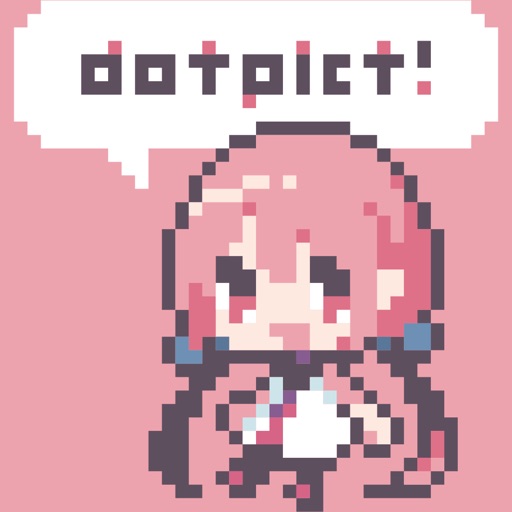
※今回使用したのはiPad版です。
※ドット絵作成のアプリをはじめてつかった人間の感想になります。
広告の位置
常に上部に固定でした。
機能のボタンは常に下にあるので、ドット絵を描いていて邪魔だなと感じることはなかったです。
ドットの打ち方
ダウンロードした後は、カーソルを合わせてpushボタンを押す
というような描画モードになっていて、普通にイラストを描いてきた人にとって手間がかかるモードかもしれません。
(動物の森のデザインを描くツールみたいな)
私はそれが若干無茶苦茶めんどくさいと感じてしまったので、タッチペンモードにすることにしました。
タッチペンモードへの変更方法

▲設定はここから開けます。
開くとこんな画面が出てきます。

▲ここのタッチペンモードをONにして、そのついでにピクセルパーフェクトというのもONにしてみました。
ONとOFFで試し描きしてみてたのですが、私は違いがよくわかりませんでした。
でも綺麗な線を描けると書いてあったので、そのままにしています。

▲私は普通のiPadなので「ApplePencilのみ対応」は外しておきました。
この設定をすると他のペイントソフトのように絵を描く感覚でドットが打てるようになります。
普段描いているイラストのようにドット絵を描きたい人はタッチペンモードで描いてみるといいと思います。
スマホで描く時は指が邪魔だったり、描きにくかったりするのでpushでドットを打つ方が効率がいいかもしれません。
キャンバスサイズの変更
上と同じ設定の画面から変更もできます。
選択できるキャンバスサイズ
- 16×16
- 24×24
- 32×32
- 48×48
- 64×64
- 96×96
- 128×128
色の変更は下に並んでいる色鉛筆から
キャンバスを開くと下にずらーっと色鉛筆が並んでいます。
描きたい色を選んでドットを打っていく感じです。
この色鉛筆の色を変更することができます。
- 変更したい色鉛筆を選ぶ
- プリセットから色を選ぶ
といった感じで簡単に色を変更できます。
プリセットだけでなくて、カラーコードから色を変更できたり、
マイパレットにはキーワードに沿ったカラーパレットが用意されていて、
色を選ぶのが苦手な人にもおすすめできます。
機能一覧
- ペン
- バケツ
- 選択ツール
- 直線ツール
- 円形ツール
- パレット
- グリッド線の表示
- 戻る
- 進む
ドット絵を描くのに本当に最低限の機能といった感じです。
今までのお絵かきソフトの経験が染みつきすぎてて
レイヤー機能と消しゴムが欲しいなと思いました。
描いてみたドット絵

描きやすい林檎を描いてみました。
選択ツールもあって、半分描いた後にコピー、ペースト、反転でシンメトリーなドット絵が描けます。
保存について
ドット絵を保存するときに、どのサイズで保存するかが選択できます。
保存できるサイズ
- 64×64
- 128×128
- 256×256
- 512×512
- 1024×1024
- 384×384(Twitterにおすすめ)
保存を押すとPNGで保存されます。
上のドット絵は64×64で作成したドット絵です。
今回はTwitterにおすすめとかかれていた384×384pixelで保存しました。
そのまま、Twitterに投稿ができるのですが、
ドットピクトから直接投稿した場合、JPEGで投稿されるのでドット絵にノイズが入ってしまいます。
なので投稿する際はPNGで一旦保存してからTwitterに投稿した方がよさそうです。
JPEGとPNGの比較
JPEGのドット絵

PNGのドット絵

JPEGよりもPNGの方ががさがさっとしてないのがわかるかなと思います。
今回描いたドット絵は割とシンプル目だったので、あまりひどく見えないですが、
細かいドット絵が崩れると汚くみえてしまうので、注意が必要だと思いました。
おわりに
今回は「ドットピクト!かんたんドット絵アプリ」を使ってみた感想をまとめました。
最初の設定以外は特につまずくことなく使えたので、いいドット絵アプリだと思いました。
個人的にはレイヤー機能と消しゴムがあったらもっと使いやすくなりそうだなと思いました。
広告は上に固定されていて、邪魔に感じることがなかったのがよかったです。
ドット絵を描いてみたいなと思っている方におすすめできるアプリだと思います。
アプリ内の「dotpict」に作ったドット絵を投稿できたり、他の人のドット絵を見られたりとドット絵の勉強にもなるアプリだと感じました。
気になった方は一度インストールしてみてはいかがでしょうか。